很多朋友经常都需要使用到运行功能,因为很多电脑的故障或者是快捷操作都可以在运行命令中启动,不过每次运行运行命令,都需要按照固定的步骤才可以打开,或者是按下快捷键win+r的操作,或者是在开始菜单中直接搜索运行打开,不管怎么,对于经常操作运行命令的人来说,都是一个比较麻烦的工序,那么咱们是否有办法在win7旗舰版中将运行命令添加到开始菜单中呢?下面,小编就教大家一个技巧吧!
1.首先,咱们同时按下win+r打开电脑的运行窗口,然后在运行窗口中输入gpedit.msc并单击回车,这样就可以打开电脑的组策略编辑器窗口了。
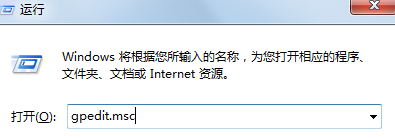
2.在组策略编辑器窗口中,咱们在左侧的菜单中依次展开用户配置—管理模板—开始菜单和任务栏,然后在右侧出现的选项中找到“将运行命令添加到开始菜单”选项并双击打开。
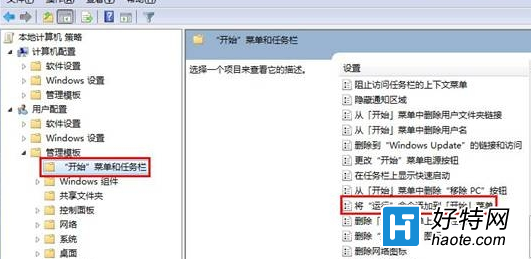
3.在打开的窗口中,将默认配置更改为“已启用”然后点击下方的确定保存设置即可。
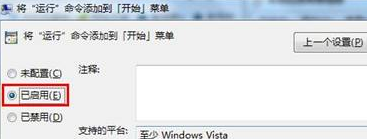
小编推荐
手游风云榜
更多 资讯阅读
更多 -

- 使用Blender生成城市模型
- 教程 2024-12-05
-

- 全球气象数据ERA5的下载方法
- 教程 2024-12-05
-

- Xpath解析及其语法
- 教程 2024-12-04
-

- 机器学习:神经网络构建(下)
- 教程 2024-12-04
-

- 华为Mate品牌盛典:HarmonyOS NEXT加持下游戏性能得到充分释放
- 教程 2024-12-03
-

- 实现对象集合与DataTable的相互转换
- 教程 2024-12-02
-

- 硬盘的基本知识与选购指南
- 教程 2024-12-01
-

- 如何在中国移动改变低价套餐
- 教程 2024-11-30
-

- 鸿蒙NEXT元服务:论如何免费快速上架作品
- 教程 2024-11-29
-

- 丰巢快递小程序软件广告推荐关闭方法
- 教程 2024-11-27
-

- 如何在ArcMap软件中进行栅格图像重采样操作
- 教程 2024-11-26
-

- 算法与数据结构 1 - 模拟
- 教程 2024-11-26






























